- მომხმარებლები აცხადებენ, რომ Windows 10-ის განახლების შემდეგ Caps Lock და Num Lock ღილაკები იჭედება.
- თუ კლავიატურის პრობლემებიც გაქვთ, უნდა შეასწოროთ შეყვანის რამდენიმე პარამეტრი.
- ეს გამოსავალი მარტივია და ჩვენ ყველა ნაბიჯში გაგიყვანთ.
- ჩვენ არა მხოლოდ შევადგინეთ ნაბიჯ-ნაბიჯ გადაწყვეტა, არამედ ეკრანის ანაბეჭდები დამატებითი სიცხადისთვის.

ეს პროგრამა გამოასწორებს კომპიუტერის ჩვეულებრივ შეცდომებს, დაგიცავთ ფაილის დაკარგვისგან, მავნე პროგრამისგან, აპარატურის უკმარისობისგან და თქვენი კომპიუტერის ოპტიმიზაციას მაქსიმალური მუშაობით შეასწორეთ კომპიუტერის პრობლემები და ამოიღეთ ვირუსები ახლა 3 მარტივ ეტაპზე:
- ჩამოტვირთეთ Restoro PC Repair Tool მას გააჩნია დაპატენტებული ტექნოლოგიები (პატენტი ხელმისაწვდომია) აქ).
- დააჭირეთ დაიწყეთ სკანირება Windows– ის პრობლემების მოსაძებნად, რომლებიც შეიძლება კომპიუტერის პრობლემებს იწვევს.
- დააჭირეთ შეკეთება ყველა თქვენი კომპიუტერის უსაფრთხოებასა და მუშაობაზე გავლენის მოსაგვარებლად
- Restoro გადმოწერილია 0 მკითხველი ამ თვეში.
ზოგჯერ Windows 10-ის ახალი განახლების შემოტანის შემდეგ, ბევრი წავიდა წინ და ჩამოტვირთა ის საკუთარ მოწყობილობებზე.
მაგრამ ზოგი მომხმარებელი აცხადებს ბოლოდროინდელ პრობლემებთან დაკავშირებულ პრობლემებს Caps Lock და Num Lock გასაღებები.
თუ თქვენც ახლახან განაახლეთ Windows 10 თქვენს კომპიუტერზე და პრობლემები გაქვთ Caps Lock და Num Lock ღილაკებთან დაკავშირებით, მაშინ უნდა იცოდეთ, რომ ამ სიტუაციაში ერთადერთი არ ხართ.
ფორუმების მასშტაბით, ბევრმა დაიწყო პრეტენზიები იმის შესახებ, რომ Caps Lock რჩება გამორთვის შემდეგაც.
როგორ გამოვასწორო დაბლოკილი Caps Lock & Num Lock გასაღებები?
მიუხედავად იმისა, რომ ამ პრობლემის ოფიციალური გადაჭრა არ არის, შეგიძლიათ სცადოთ შემდეგი ქმედებების შესრულება:
- დააჭირეთ Windows ღილაკს, რომ დაიწყოთ Საწყისი მენიუ.
- Გააღე პარამეტრები მენიუ
- აირჩიეთ დრო და ენა.
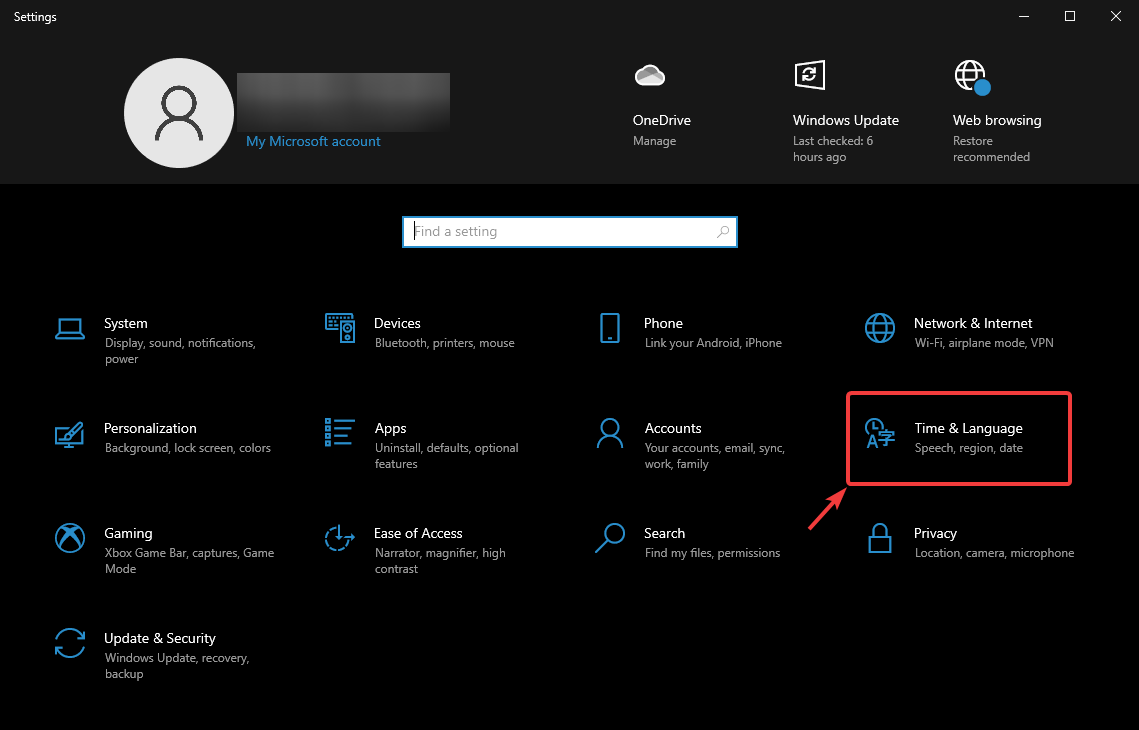
- გადასვლა Ენა ჩანართი
- აირჩიეთ კლავიატურა მენიუ
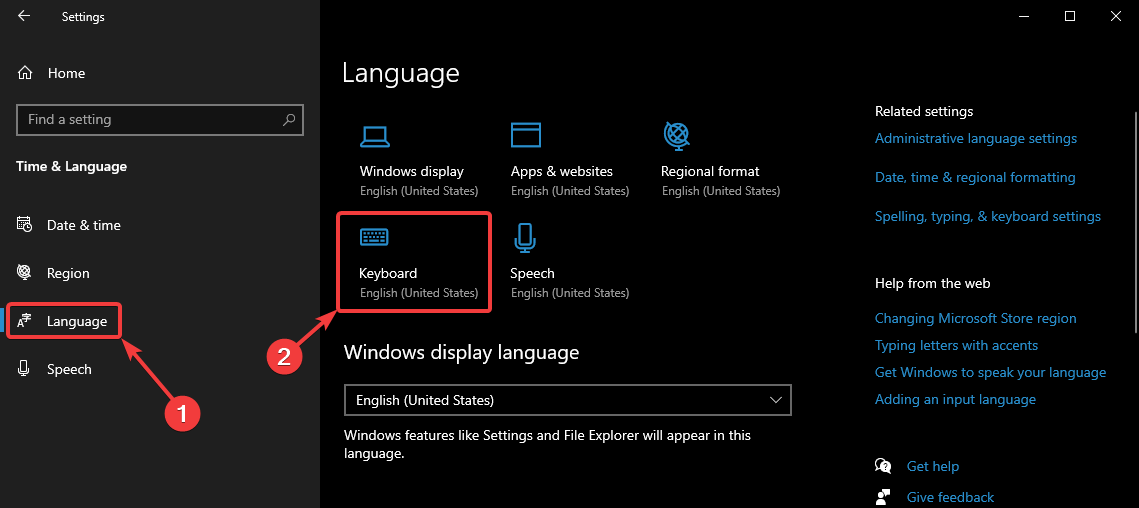
- დააჭირეთ შეყვანის ენის ცხელი კლავიშები.
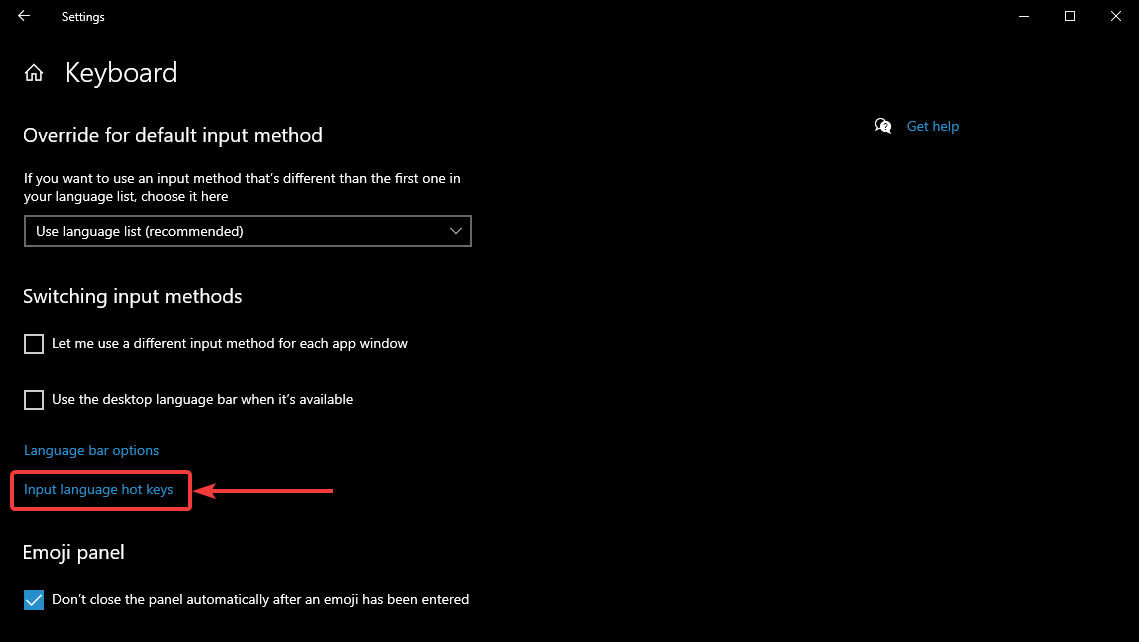
- Ზე დამატებითი ფუნქციების გასაღები ჩანართი, აირჩიეთ დააჭირეთ Shift- ს გასაღები.
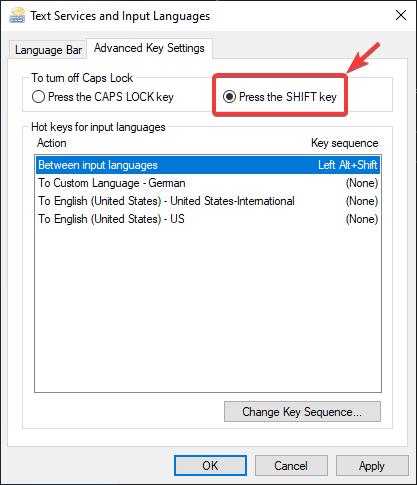
- დააჭირეთ კარგიშემდეგ Გადარჩენა
Caps Lock და Num Lock დაკავშირებული პრობლემები
Caps Lock ან Num Lock დაბლოკილი არ არის ერთადერთი პრობლემა, რაც ტექნიკურად შეიძლება გქონდეთ თქვენს კლავიატურაზე. ჩვენ უფრო მეტი მათგანი აღმოვაჩინეთ და დავწერეთ ყველაფერი, რაც მათ იწვევს და როგორ უნდა გამოსწორდეს ეს პრობლემები. აქ ისინი არიან:
- Caps Lock, Num Lock ან Scroll Lock გაფრთხილება Windows 10-ში
- Caps lock მაჩვენებელი არ იმუშავებს
- ნომერი არ მუშაობს Windows- ში
დასრულების შემდეგ, დააჭირეთ Shift ღილაკს და Caps Lock შემდეგ დაუბრუნდება ჩვეულ ქცევას. ცხადია, ეს მხოლოდ დროებითი გამოსწორებაა, სანამ Windows 10 ოფიციალურად არ გახდება ხელმისაწვდომი.
თუ თქვენ იცით სხვა გადაწყვეტილებები, თუ როგორ უნდა გამოიყენოთ Caps Lock და Num Lock ღილაკები სწორად ფუნქციონირებისთვის, დატოვეთ კომენტარი ქვემოთ და შეგვატყობინეთ.
 კიდევ გაქვთ პრობლემები?შეასწორეთ ისინი ამ ინსტრუმენტის საშუალებით:
კიდევ გაქვთ პრობლემები?შეასწორეთ ისინი ამ ინსტრუმენტის საშუალებით:
- ჩამოტვირთეთ ეს PC სარემონტო ინსტრუმენტი TrustPilot.com– ზე შესანიშნავია (ჩამოტვირთვა იწყება ამ გვერდზე).
- დააჭირეთ დაიწყეთ სკანირება Windows– ის პრობლემების მოსაძებნად, რომლებიც შეიძლება კომპიუტერის პრობლემებს იწვევს.
- დააჭირეთ შეკეთება ყველა დაპატენტებულ ტექნოლოგიებთან დაკავშირებული პრობლემების გადასაჭრელად (ექსკლუზიური ფასდაკლება ჩვენი მკითხველისთვის).
Restoro გადმოწერილია 0 მკითხველი ამ თვეში.


